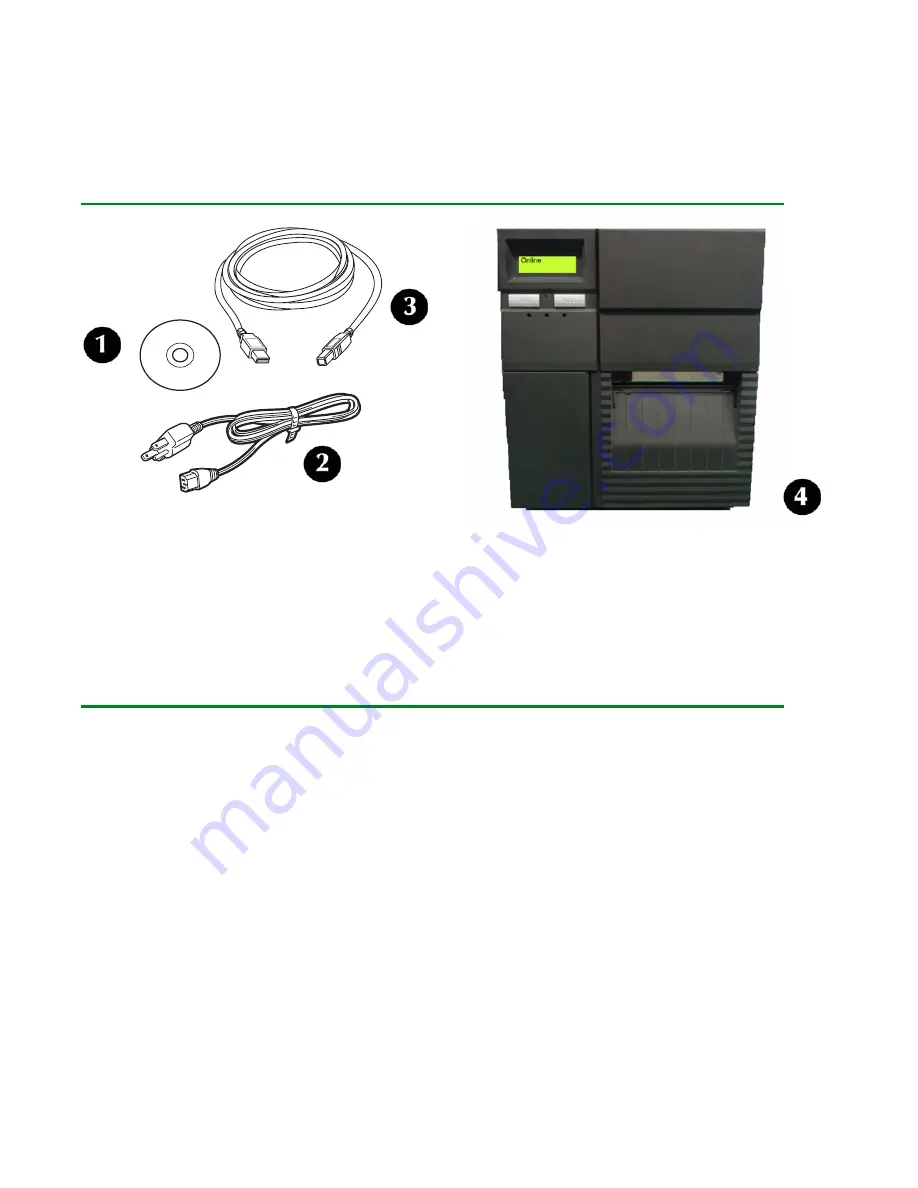
Guide de l’utilisateur de la LE810DT
8
Installation
Installation
Identification des pièces
1
CD-ROM
2
Cordon d’alimentation
3
Câble USB (fourni uniquement sur les modèles équipés d’un port USB)
4
Imprimante (vue avant)
Installation de l’imprimante
Emplacement
• Placez l’imprimante sur une surface plane robuste, à l’écart de tout
matériau dangereux.
• Veillez à l’installer à une distance fonctionnelle de l’hôte, conformément aux
spécifications de l’interface.









































